Как восстановить удаленные сообщения в Ватсапе
Вы можете легко вернуть удаленные сообщения в мессенджере WhatsApp для Android благодаря автоматическому резервному копированию. В этой статье вы узнаете, как восстановить старые сообщения в Ватсапе.

Если вас интересует вопрос «как восстановить удаленные сообщения в Ватсапе», то сделать это невозможно. Когда вы или собеседник удалили свои месседжи, то посмотреть на них снова никак не получится. Какие бы вы действия не предприняли. В этой статье мы рассмотрим случаи восстановления старых диалогов и общих чатов, когда вы удалили WhatsApp или же купили новый телефон и хотите вернуть переписки.
Содержание:
- Как сохранить текущую историю сообщений WhatsApp
- Восстановление сообщений WhatsApp: — до 7 дней
- Как восстановить сообщения Ватсап на андроиде с помощью специального софта?
- Как восстановить исчезающие сообщения в Ватсапе?
Можно ли восстановить сообщения в Ватсапе с помощью файла резервного копирования?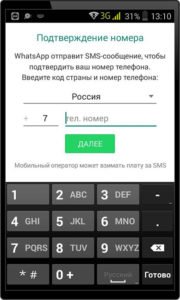
WhatsApp автоматически создает файл резервного копирования всех сообщений во внутренней памяти вашего смартфона Android каждые 24 часа. Резервная копия всегда создается в 2 часа ночи. Если резервное копирование не успело произойти до момента удаления сообщения, выполните следующие действия:
- Удалите WhatsApp и снова загрузите приложение. Затем запустите WhatsApp.
- Привяжите WhatsApp к своему номеру телефона, как вы это делали в первый раз, пройдите верификацию.
- Когда вы запустите WhatsApp, вы получите уведомление о том, что был обнаружен файл резервной копии, и вас спросят, хотите ли вы его восстановить. Нажмите «ОК», чтобы восстановить удаленные сообщения.
Нужная вам переписка вновь появится. Как восстановить старые резервные копии, смотрите ниже.
Как сохранить текущую историю сообщений WhatsApp
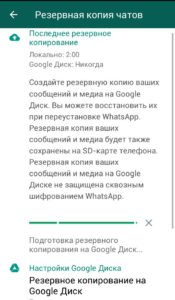
Перед восстановлением старой истории сообщений вы должны сохранить текущую историю сообщений, иначе она будет потеряна. Обратите внимание, однако, что это действие перезапишет самую последнюю резервную копию, сделанную WhatsApp. Действуйте следующим образом:
- Откройте WhatsApp и нажмите кнопку меню в правом верхнем углу.
- В «Настройках» выберите «Чаты» > «Резервное копирование чата».
- Кнопка «Сохранить» создает текущую резервную копию.
Вы также можете увидеть, когда последняя резервная копия была сделана с помощью Google Диска. Очень старые сообщения могут быть восстановлены только с помощью Google Drive Backup (инструкция — в самом верху), если резервное копирование не выполнялось в течение длительного времени.
Восстановление сообщений WhatsApp: — до 7 дней
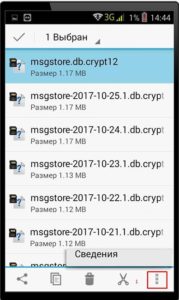
С автоматическим файлом резервного копирования WhatsApp могут быть восстановлены только сообщения отправленные не ранее, чем 7 дней назад. Как восстановить сообщения:
- Сначала установите диспетчер файлов из Google Play, например ES File Explorer или File Manager.
- В Диспетчере файлов перейдите к пути «local WhatsApp/Databases» и найдите файл «msgstore.db.crypt».
- Это последняя резервная копия WhatsApp. Переименуйте файл в «msgstore.db.cryptXX» (см. скриншот).
- Теперь удалите WhatsApp и снова запустите путь «/local/WhatsApp/Databases/» через File Manager.
- Более старые резервные копии сохраняются в формате msgstore -YYYY-MM-DD.1.db.crypt. Найдите нужную резервную копию и переименуйте файл в msgstore.db.crypt.
Если вы снова загрузите WhatsApp для Android, вам будет предложено создать резервную копию после ее запуска. Подтвердите процесс, после чего будет записана требуемая резервная копия. Синхронизация происходит мгновенно, поэтому, если вы захотите восстановить диалог, который был удален, то по завершению процесса резервного копирования вы не увидите желаемой переписки.
Как восстановить сообщения Ватсап на андроиде с помощью специального софта?
Если предыдущий способ оказался для вас слишком сложным, можно использовать программы от сторонних разработчиков, которые созданы специально для восстановления информации. Например, Tenorshare UltData. В ней все просто и понятно.
Сначала нужно будет подготовить смартфон к восстановлению — войти в режим разработчика. Это безопасно (если не менять в этом режиме то, что вы не понимаете). Обычно для доступа к режиму разработчика нужно пройти по пути «Настройки» — «О телефоне» и 7 раз нажать на пункт «Номер сборки» до тех пор, пока не появится сообщение о входе в режим. Теперь к самому процессу.
1 . Установите программу на компьютер, подключите смартфон кабелем к разъему USB. Нажмите кнопку «Восстановить данные WhatsApp».
2. Программа предложит вам создать резервную копию данных. Соглашайтесь, это всегда полезно. Затем можно приступать к восстановлению.
3. После сканирования UltData выдаст список сообщений, которые можно восстановить. Вам нужно выбрать те, которые нужны. И нажать кнопку «Восстановить».
Если у вас iPhone или iPad, нужно скачать версию Tenorshare UltData для iOS.
Как восстановить исчезающие сообщения в Ватсапе?
Уже несколько лет в WhatsApp можно отправлять исчезающие сообщения. То есть вы отправили месседж, а он исчезнет через:
- 24 часа;
- 7 суток;
- 90 суток.
Автоматически — без вашего участия. Как включить этот режим?
- Лезем в «Настройки» и переходим в раздел «Конфиденциальность».

- Листаем ниже и видим этот вот раздел:

- Тапаем по строке «Таймер» и выбираем нужный нам промежуток времени.
Это значит, что ваши сообщения будут удалены автоматически. Только те, которые отправили лично вы. Когда вы используете групповые чаты, то ваши исчезающие сообщения могут сохранить другие участники чата, но только с вашего разрешения. Если вас интересует вопрос, можно восстановить исчезающие сообщения Ватсап или нет, то сделать это не получится. Установив этот таймер, ваши сообщения гарантированно будут удалены и никак их уже не восстановить.
Собеседник удалил сообщение в Ватсапе, как восстановить его?
К сожалению, никак. Есть единственный вариант не допустить удаления: если вы откроете десктоп-версию WhatsApp и отключите на компьютере интернет. Если человек захочет удалить сообщения, то они никуда не исчезнут в диалоге в браузерной версии. Вплоть до момента включения интернета. Но мы не знаем, насколько этот способ применим в реальной жизни.
Читайте также:
- WhatsApp: Как включить режим невидимки и спрятать геолокацию
- Как использовать WhatsApp на телефоне с двумя SIM-картами
Фото: компании-производители, www.pexels.com








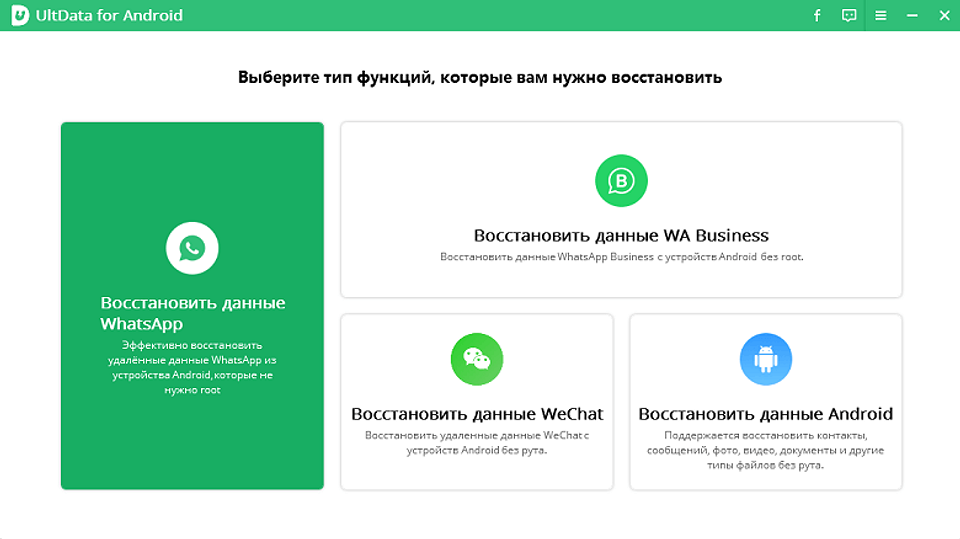
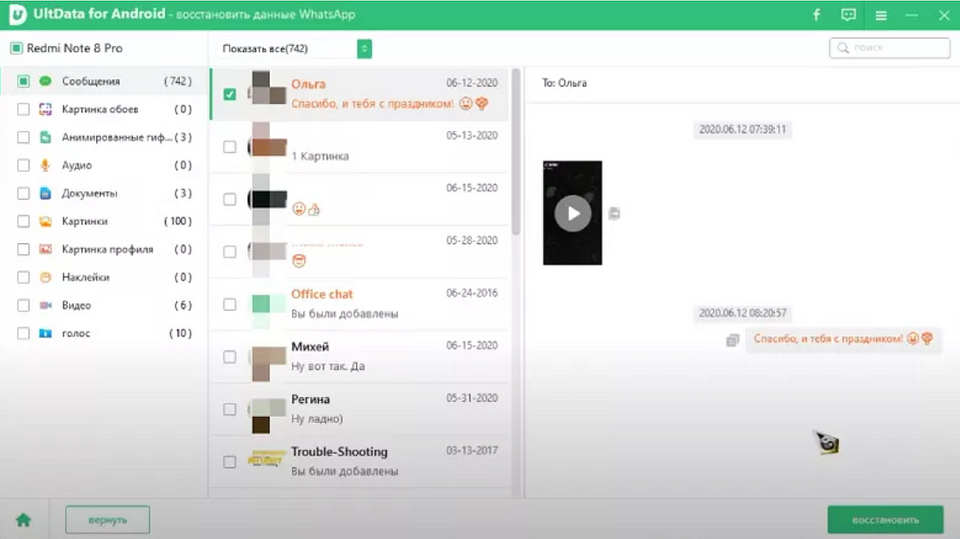







 Читайте нас в социальных сетях
Читайте нас в социальных сетях